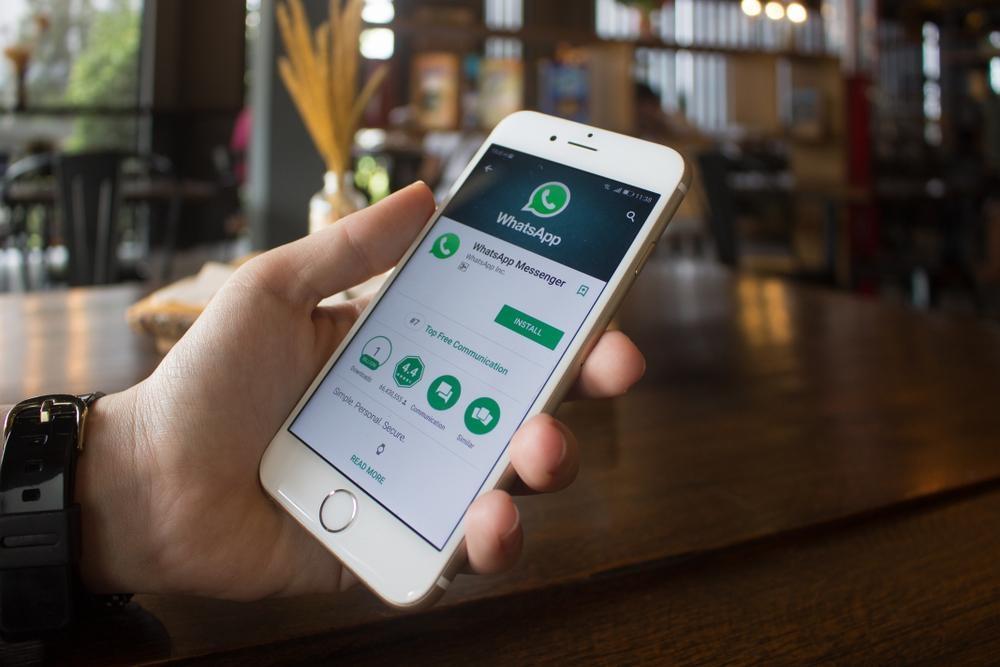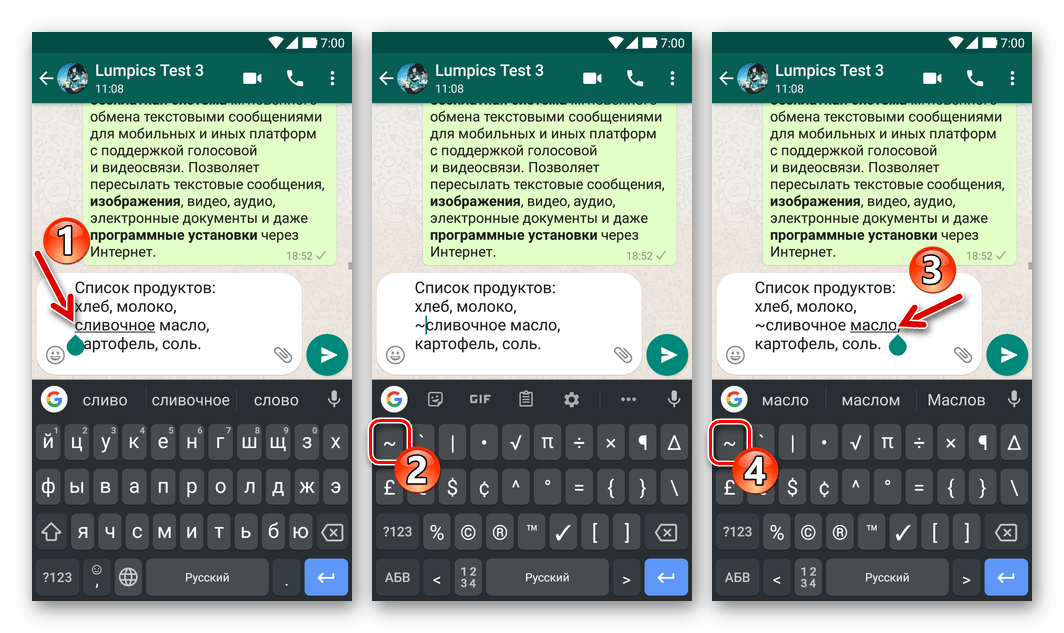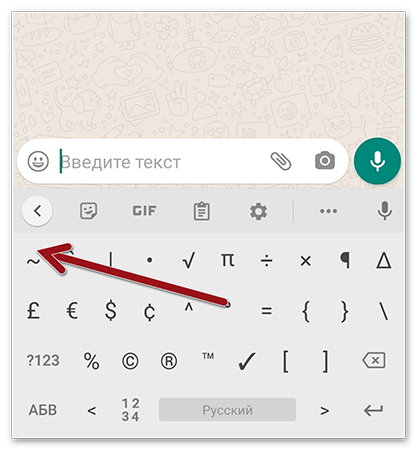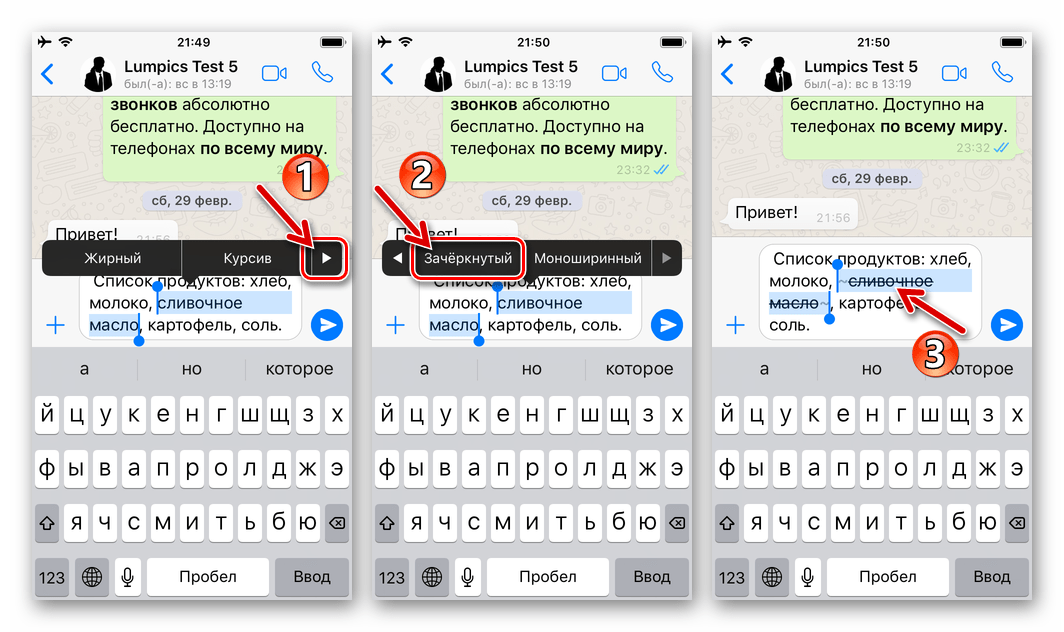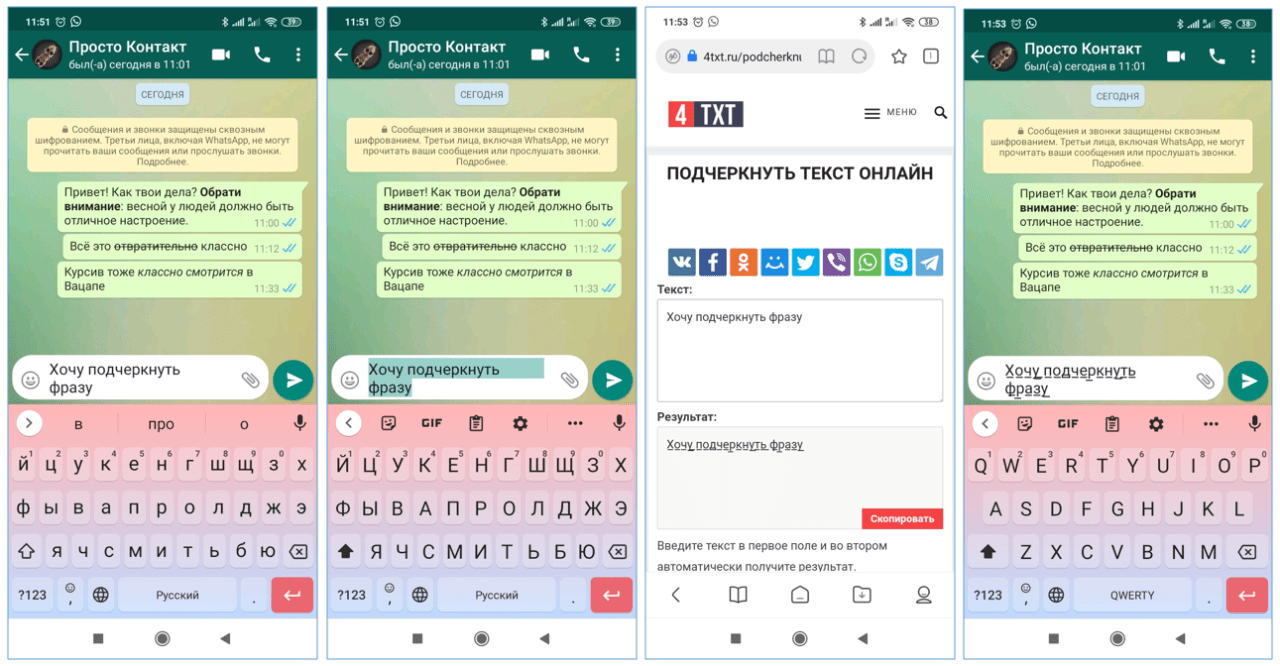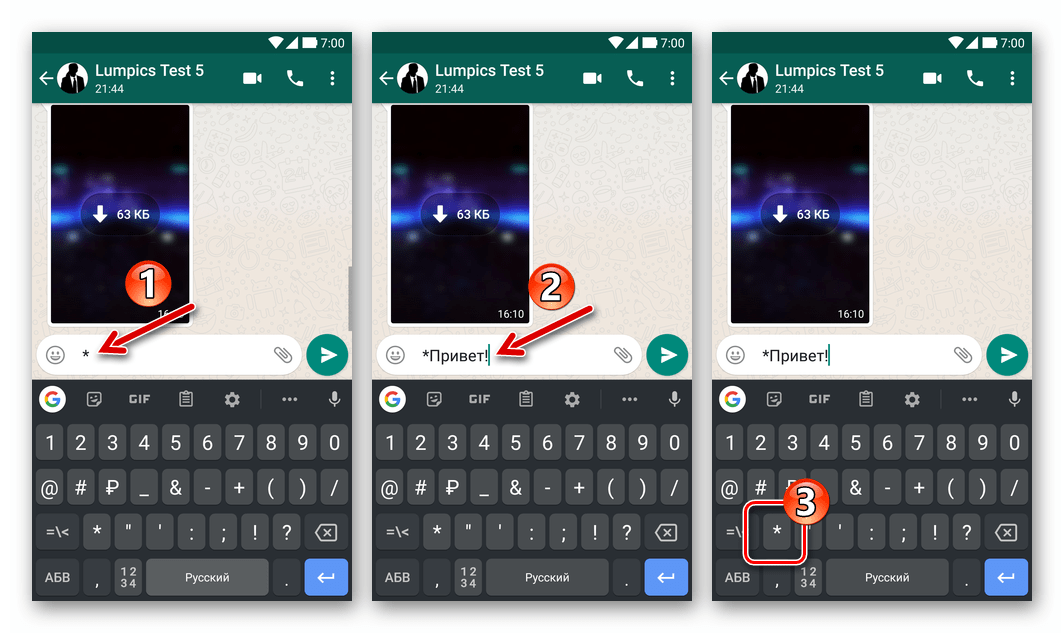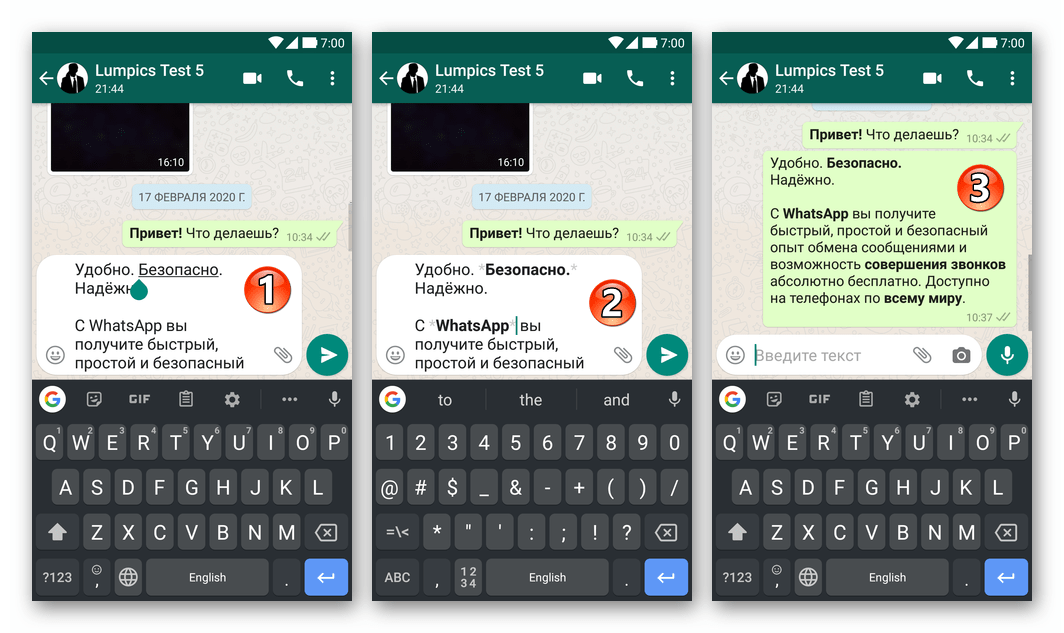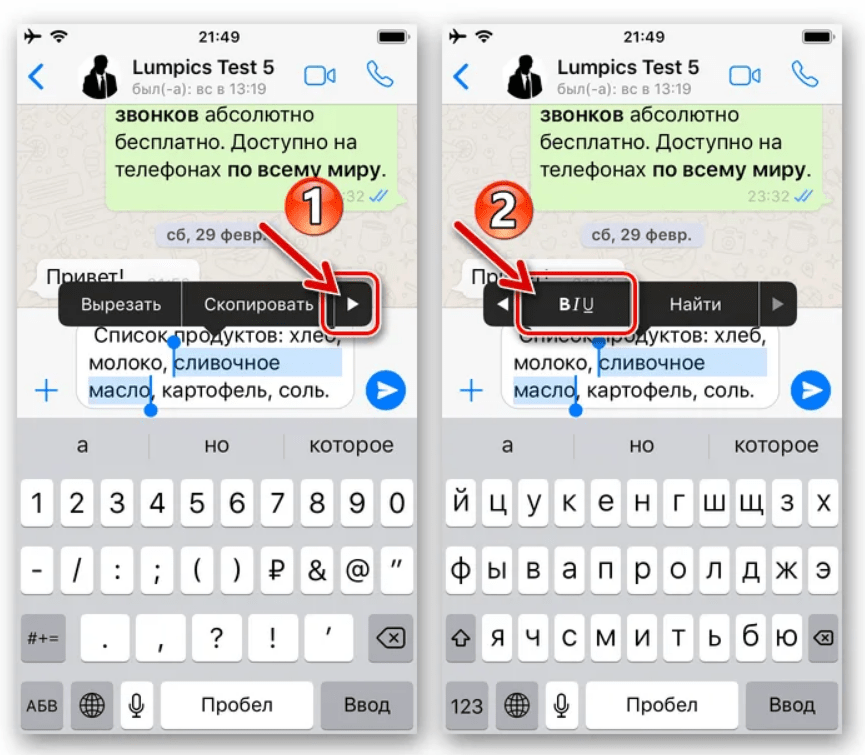Чтобы привлечь внимание собеседников, пользователи мессенджеров обычно вставляют смайлики. Однако не все знают, как добавлять в текст разные типы форматирования. Поэтому далее будет рассказано, как зачеркивать слова и применять другие стили оформления в Ватсапе.
Зачем нужен зачеркнутый текст в Вотсап
Пользователи, которые повседневно используют Ватсап для переписки с родственниками, друзьями и коллегами, наверняка замечали необычное форматирование текста. Это придает значимость отправителю в глазах получателя.
К тому же, с помощью таких приемов можно выделить важную мысль в сообщении. Если захотелось узнать, как форматировать текст в Whatsapp, предлагается ознакомиться с нижеприведенными инструкциями для смартфонов.
Сообщения в мессенджере могут быть написаны с использованием курсива, жирного шрифта или зачеркивания. Кроме того, существует моноширинный тип оформления. Это означает, что буквы будут располагаться на некотором удалении друг от друга.
Все же, применение форматирования не всегда актуально при обычном общении. Однако это становится целесообразным при написании больших текстов. Так, полужирный шрифт акцентировать внимание на главном, а курсив – обозначить второстепенное.
Это чаще всего применимо при ведении переписок с коллегами или начальством. Помимо прочего, форматирование можно использовать, чтобы удивить собеседников, которые меньше разбираются в данном вопросе.
Как сделать зачеркнутый текст в Ватсапе с помощью символов
Такой тип письма можно использовать как для целого текста, так и для отдельного слова. Для этого достаточно выделить с обеих сторон нужный фрагмент символом «тильда», который выглядит следующим образом: «~». Причем не требуется оставлять пробелы перед и после перечеркнутой части сообщения.
Пошаговая инструкция по применению этого типа форматирования включает в себя:
- Зайти в Ватсапе в интересующий диалог, в котором захотелось оставить сообщение с зачеркнутыми буквами.
- В открывшейся клавиатуре выбрать нужную раскладку для дальнейшего написания текста.
- Кликнуть по кнопке набора «!#1», чтобы появились символы, в том числе значок «тильды».
- Поставить «~» перед первой буквой перечеркиваемого фрагмента текста.
- Вписать нужное слово или предложение, затем, не оставляя пробел, еще раз вставить «тильду».
- Отправить оформленное сообщение получателю и дожидаться его реакции.
Как сделать зачеркнутый шрифт в Ватсап через панель инструментов
Помимо использования специального символа, в мессенджере можно отправлять сообщения с перечеркнутыми буквами путем задействования панели инструментов. Если неудобно расставлять спецсимволы по обе стороны слова, стоит вызвать меню редактирования.
Этот способ можно назвать более простым. Для выделения определенного фрагмента следует удерживать на нем палец. Затем должно высветиться меню дополнительных функций. Здесь нужно кликнуть по символу троеточия, чтобы затем выбрать подходящий вариант форматирования.
Другие варианты написания
Каждый тип форматирования можно использовать при написании сообщений зависимо от того, что именно требуется отправителю. Кроме перечисленных вариантов украшения текста, существует также шрифт разработчика.
Его можно включить, добавив одинарную обратную кавычку. Этот символ вставляется идентичным способом. Такая кавычка располагается на второй страничке символов. В мессенджере можно использовать моноширинный шрифт, который раньше применялся в печатных машинках.
При этом все знаки будут печататься с одинаковой шириной. Чтобы вставить в сообщение такой шрифт, необходимо выделить часть текста с помощью трех наклонных кавычек. Для применения других эффектов текстового оформления придется устанавливать сторонние сервисы, такие как 4txt.ru
Жирный шрифт в Ватсапе
Выделение жирной заливкой обычно используется для акцентирования внимания читателя на конкретном слове или фразе. В качестве специального символа необходимо вставлять значок звездочки, обозначаемый как «*».
Как и в случае с другими разновидностями форматирования, указанный символ требуется вставлять перед началом и концом выделяемого фрагмента. Но не нужно ставить пробел между текстом и «*», иначе жирный шрифт не будет применен. «Звездочку» тоже можно найти на странице символов на экранной клавиатуре.
Курсив
Чтобы сделать курсивное выделение, следует проделать такие шаги:
- Выделить требуемый фрагмент текст и вызвать контекстное меню нажатием на значок троеточия.
- Выбрать предпочтительный вариант форматирования в выпадающем меню. То есть, в данном случае это «Курсив».
- Проделать идентичные действия с остальными словами, которые захотелось выделить по-особенному.
- Отправить адресату отформатированное письмо.
Еще одним способом, как добавить курсив, является использование символа нижнего подчеркивания. То есть, перед первой и после последней буквы выделяемой части текста нужно вставить «_». После отправки сообщения выбранный фрагмент будет оформлен курсивным выделением.
Цветные буквы
Применение такого способа оформления текста в Ватсапе не предусмотрено. Так что писать цветными буквами в мессенджере не получится. Зато можно вставить изображение с наложенными на него разноцветными символами.
Для этого понадобится задействовать сторонний текстовый редактор. К примеру, можно установить приложение TextArt. После запуска программы нужно перейти на вкладку «Редактор текста». Затем задать предпочтительные настройки форматирования.
Оформив работу, требуется сохранить результат в качестве изображения. Теперь в диалоговом окне мессенджера стоит тапнуть по значку скрепки. И выбрать из галереи отредактированный рисунок.
Инструкция для Iphone и Android
На телефоне под управлением ОС «Андроид» предлагается выполнить следующий алгоритм действий:
- Открыть желаемый чат в мессенджере.
- Выбрать фрагмент, который потребовалось отформатировать. Для этого нужно зажать палец на конкретном слове. Когда появятся стрелочки, можно их перемещать, чтобы выделить нужную часть сообщения.
- В появившемся меню клацнуть по символу с тремя точками в правом уголке.
- Выбрать предпочтительный стиль форматирования.
- После завершения оформления отправить послание адресату.
Для владельцев устройств на базе iOS порядок действий выглядит так:
- Запустить Ватсап и зайти в диалог с интересующим человеком или группой.
- Набрать текст для отправки, но пока не отсылать его. Вместо этого следует зажать палец на выбранном фрагменте.
- После чего появится всплывающее меню, где содержится пункты «Выбрать все». Среди представленных вариантов выбрать желаемый формат выделения.
- Остается отправить сообщение путем нажатия соответствующей кнопки.
Если не получается
В случае возникновения проблем с форматированием рекомендуется проверить правильность вставки специальных символов. Возможно, был использован пробел, или текст выделен только с одной стороны.